电脑死了,想重做系统,但是懒得动电脑怎么办?
今天小编教大家用还原点修电脑,可以避免重新安装系统,赶紧学习吧!
电脑
事实上,恢复点只是备份监控的核心系统文件和应用程序文件的变化,可以恢复到以前的某个时间点,但其恢复能力仅限于一些系统问题,不会删除用户的个人数据文件。
1.如何打开/关闭系统恢复
① 右键桌面上的此计算机图标选择属性,点击打开窗口左侧的系统保护
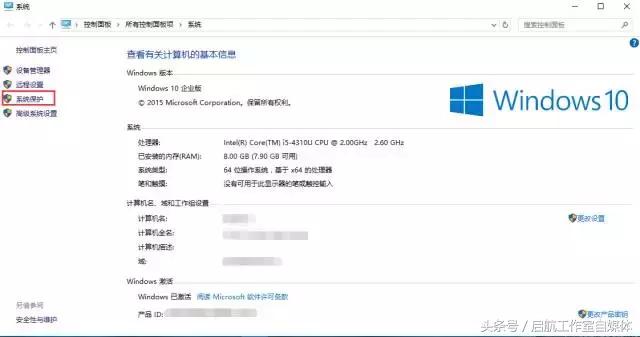
② 在保护设置区域选择要恢复的磁盘。一般情况下Win默认情况下,10系统盘已启用系统恢复。如果没有,选择系统盘,然后点击配置选择启用系统保护/禁止系统保护。
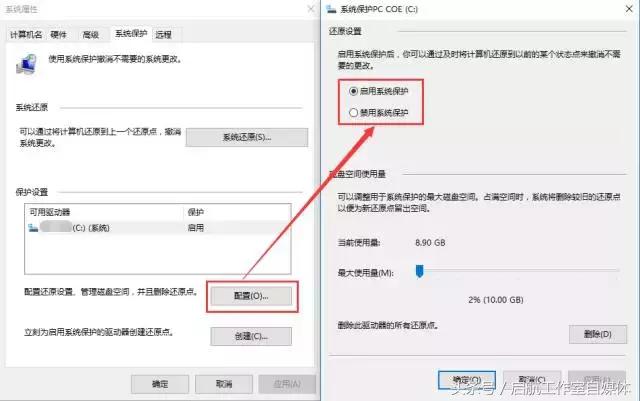
③ 电脑磁盘空间使用量可以默认。如果你的硬盘很大,想保留更多的系统还原点,可以设置更大的最大使用量。
注:如果预装系统安装在128G由于硬盘容量小,出厂时系统还原可能是禁用状态。要使用此功能,需要手动打开创建还原点。
2.如何手动创建还原点?
在系统保护选项卡的底部,具有立即为启用系统保护的驱动器创建还原点的功能。点击创建按钮打开创建还原点导向,输入还原点描述,然后点击创建按钮显示正在创建还原点。手动创建还原点,直到显示已成功创建还原点
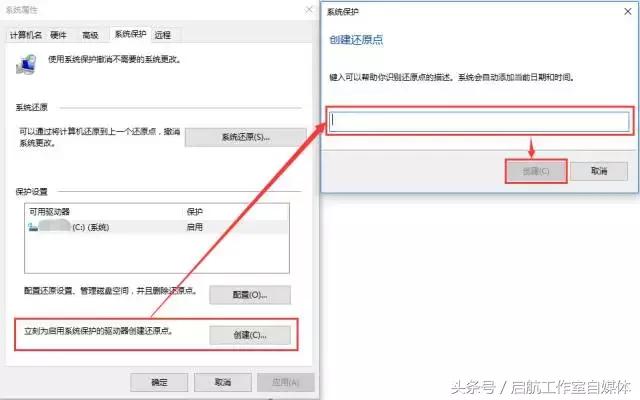 电脑
电脑 3.如何使用还原点还原系统(分为两种情况)
情况一:能够进入系统
①点击系统还原按钮系统保护选项卡,选择另一个还原点原点
②选择要恢复的恢复点下一步到确认恢复点窗口,然后点击完成按钮弹出警告窗口,点击是恢复系统。
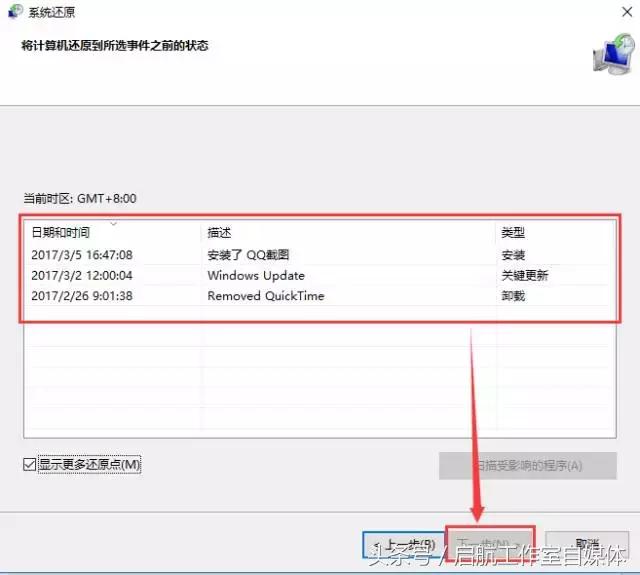
情况二:无法进入系统
若系统问题严重,无法正常进入系统,建议按以下方法恢复:
① 当屏幕出现亮度时,重启机器快速点击F11进入WinRE界面,选择疑难答案-恢复计算机-系统恢复
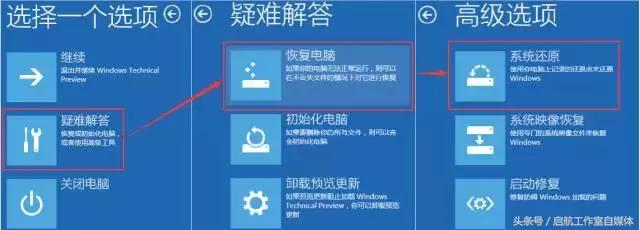
② 选择帐户界面将显示正在准备系统恢复。单击帐户名称,输入帐户登录密码,然后显示系统还原导向窗口。点击帐户名,输入帐户登录密码,然后显示系统恢复导向窗口。下一个操作与前一个系统下的恢复操作方法一致,这里不再冗长。
这个招数对懒人来说还是比较实用的,当然安装系统也不是不可能的,自己考虑吧!
电脑




